آیا مک شما به طور تصادفی خاموش می شود؟ ما برخی از نکات عیبیابی را برای کمک به شما در یافتن مشکل برجسته میکنیم.
شما در حال کار بر روی یک تکلیف، گشت و گذار در وب، یا انجام کارهای مهم دیگری هستید. به طور ناگهانی، مک شما به طور تصادفی و ظاهراً بدون دلیل خاموش می شود. معمولاً این فقط یک بار اتفاق می افتد و هرگز تکرار نمی شود. اما اگر با مکی سر و کار دارید که معمولاً بدون هیچ هشداری خاموش میشود، ممکن است مشکلات بزرگتری داشته باشید.
در اینجا چند نکته و ابزار عیب یابی برای کمک به تعمیر مک شما وجود دارد.
وقتی مک شما همچنان خاموش می شود چه کاری باید انجام دهید
هنگامی که یک خاموش شدن تصادفی مک را تجربه می کنید، اولین و مهمترین گام تکمیل یک روش خاموش کردن مناسب است. لازمه؟ بله، زیرا فرآیندها و برنامههای پسزمینه همیشه در طول خاموش شدن تصادفی به درستی بسته نمیشوند. بنابراین مک خود را بوت کنید، سپس آن را دوباره راه اندازی کنید.
علت خاموش شدن غیرمنتظره می تواند از مشکلات سخت افزاری یا نرم افزاری متغیر باشد. دلیل هر چه باشد، این رویدادها در گزارش ثبت می شوند (Utilities > Console). با macOS Sierra یا جدیدتر، کنسول به شما امکان دسترسی به ورودیهای گزارش قدیمیتر را نمیدهد و در نتیجه، ممکن است آنها را در فایل «system.log» نبینید. اما راهی برای دریافت اطلاعات از ترمینال وجود دارد.
فقط دستور زیر را اجرا کنید: log show –predicate ‘eventMessage حاوی “Previous shutdown shkak”‘ — last 24hr این دستور به سادگی پیام رویداد shutdown را که در 24 ساعت گذشته رخ داده است استخراج می کند. اگر مک شما به طور تصادفی خاموش شد، جزئیات مهر زمانی را به همراه «کد خطا» خواهید دید. این بحث StackExchange در مورد علل خاموش شدن و این سند بایگانی شده AppleCare برخی از کدهای خطای رایج را فهرست می کند:
log show --predicate ’eventMessage contains "Previous shutdown cause"’ --last 24hr
- –3: چند سنسور دما خیلی زیاد است
- –60: بلوک دایرکتوری اصلی بد، خطای جدی دیسک
- –61 یا –62: برنامه پاسخگو نیست که منجر به خاموش شدن اجباری می شود
- –64: وحشت هسته، احتمالاً به دلیل مشکل سیستم عامل
- –74: باتری خیلی داغ است
- -86، -95: دمای مجاورت خیلی زیاد است
- –104: خطای باتری ناشناخته
- 3: خاموشی اجباری
- 5: خاموشی تمیز
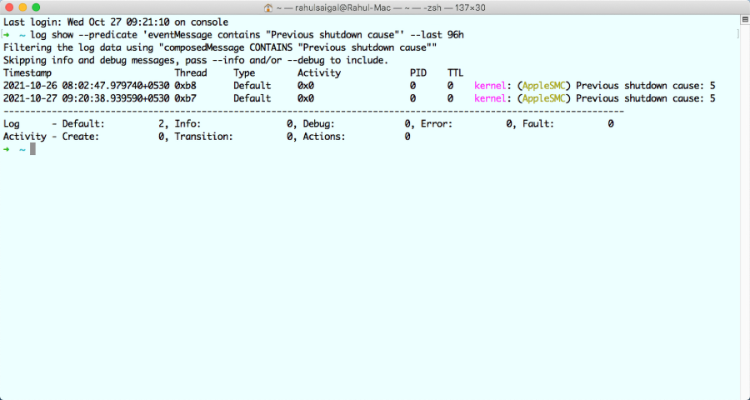
کدهای خطا به صورت منفی به سخت افزاری که عمدتاً از کنترلر مدیریت سیستم (SMC) منشاء می گیرند، و آنهایی که مثبت هستند به نرم افزار اشاره دارند. اگر “کد خطا” منفی را مشاهده کردید و راه اندازی مجدد مشکل را حل نکرد، اپل توصیه می کند که SMC مک را بازنشانی کنید.
نحوه تنظیم مجدد SMC
SMC یک تراشه در مک های مبتنی بر اینتل است. بسیاری از اجزای مهم مانند نشانگرهای LED، سنسورها، فن های خنک کننده و دکمه های پاور را کنترل می کند. در عین حال، در رفتار هارد دیسک شما، نحوه رفتار مک شما در حالت خواب و منبع تغذیه نقش دارد.
قبل از شروع، اپل به شما توصیه می کند مراحل زیر را انجام دهید:
- مک خود را خاموش کنید.
- دکمه پاور را به مدت 10 ثانیه فشار داده و نگه دارید، سپس دکمه را رها کنید.
- چند ثانیه صبر کنید، سپس دوباره دکمه پاور را فشار دهید تا مک شما روشن شود.
اگر مشکل همچنان ادامه داشت، مراحل راهنمای ما را برای بازنشانی SMC دنبال کنید. این روش بستگی به این دارد که آیا شما یک Mac دسکتاپ یا لپتاپ دارید، باتری قابل جابجایی یا غیرقابل تعویض است و آیا شامل تراشه امنیتی T2 میشود یا خیر.

مک های دارای تراشه M1 یا M2 SMC ندارند، بنابراین تلاش برای بازنشانی آن فایده ای ندارد. اگر به مشکلی در ویژگی های مرتبط با SMC مشکوک هستید، مراحل زیر را دنبال کنید:
- مک خود را خاموش کنید.
- تمام وسایل جانبی غیر ضروری و سیم برق اصلی را جدا کنید.
- چند لحظه صبر کنید و مک خود را مجددا راه اندازی کنید.
گرم شدن بیش از حد
اگر گرما در مک شما جمع شود، ممکن است برای جلوگیری از آسیب رساندن به اجزای داخلی خود خاموش شود. در بیشتر موارد، قرار دادن نامناسب دستگاه ممکن است منجر به خاموش شدن تصادفی شود. ما به شما توصیه می کنیم لپ تاپ را روی یک سطح صاف قرار دهید تا جریان هوا مناسب باشد.

ممکن است بخواهید دریچه های هوا را با هوای فشرده تمیز کنید تا از انسداد جلوگیری کنید. همچنین، به عنوان یک اقدام احتیاطی، توصیه می کنیم از مک بوک در دمای بالای 95 درجه استفاده نکنید. در اینجا چند نکته و ترفند برای خنک کردن مک بوک در حال داغ شدن بیش از حد وجود دارد.
حفظ یک مک سالم
مک ها برای مدت طولانی دوام می آورند، اما با افزایش سن ممکن است دچار مشکلاتی شوند. خوشبختانه، میتوانید اقداماتی را انجام دهید تا مطمئن شوید که مک شما در طول سالها به راحتی کار میکند.
باتری خود را نظارت کنید
باتری های قابل شارژ برای همیشه دوام نمی آورند. استفاده از باتری مک بوک شما به شکل چرخه شارژ افزایش می یابد. هر باتری فقط برای تعداد محدودی از چرخه شارژ مناسب است. در آن مرحله، باتری مصرف می شود و شما باید آن را تعویض کنید.
میتوانید با رفتن به منوی اپل و انتخاب درباره این مک، تعداد چرخه باتری فعلی مک خود را مشاهده کنید. گزارش سیستم را انتخاب کنید و سپس به زیربخش Power در بخش سخت افزار بروید. در قسمت اطلاعات باتری، تعداد چرخه فعلی را خواهید دید.
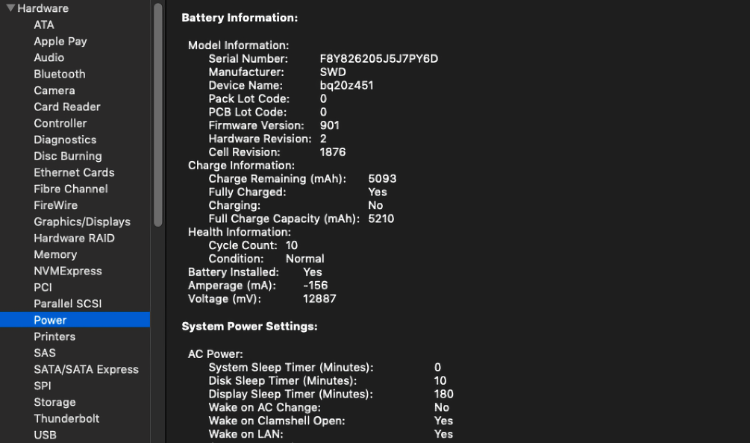
چرخه شارژ به معنای استفاده از تمام توان باتری است، نه لزوماً یک بار شارژ. به عنوان مثال، تخلیه باتری از 100 تا 50 درصد، سپس شارژ مجدد به 100 درصد قبل از تخلیه مجدد به 50 درصد، به عنوان یک چرخه حساب می شود. حداکثر تعداد چرخه بسته به مدل متفاوت است.
برخی از مکبوکهای اولیه فقط 300 سیکل را ارائه میکردند، در حالی که مدلهای جدیدتر معمولاً تا 1000 چرخه دوام میآورند. با انتخاب بهینه شارژ باتری در System Preferences > Battery، macOS به طور هوشمندانه انتخاب می کند که چه زمانی بالای 80 درصد شارژ شود تا در طولانی مدت به حفظ سلامت باتری کمک کند. برای کسب اطلاعات بیشتر، در مورد شارژ باتری بهینه شده در دستگاه های اپل و نحوه عملکرد آن مطالعه کنید.
ابزارهای شخص ثالث حتی کارهای بیشتری انجام می دهند
هنگامی که به دنبال اطلاعات بیشتر در مورد باتری مک خود هستید، یک انتخاب عالی، مانیتور باتری (4.99 دلار) است. این برنامه فراتر از شمارش چرخه است و اطلاعات را با عبارات فنی کمتر توضیح می دهد، بنابراین می توانید دمای باتری، وضعیت، ظرفیت طراحی و موارد دیگر را ردیابی کنید.
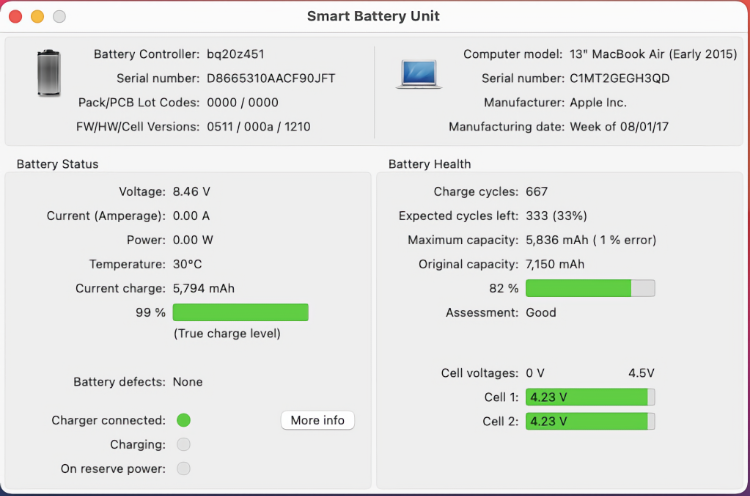
در میان جزئیات دیگر، حتی میتوانید تعداد کل چرخههای شارژ، حداکثر ظرفیت بسته باتری در زمان ارسال و ظرفیت فعلی را مشاهده کنید. بررسی دمای باتری شما نیز مهم است. باتری که اغلب بیش از حد گرم می شود، مشکلات بزرگتری را نشان می دهد.
خواندن سیاههها
هرچه کمتر نیاز به شارژ باتری داشته باشید، باتری بیشتر دوام می آورد و کامپیوتر شما سالم تر باقی می ماند. بنابراین، برنامههایی که باتری ثابتی دارند میتوانند به سرمایهگذاری شما آسیب طولانیمدت وارد کنند. برای اینکه ببینید کدام برنامهها باتری را مصرف میکنند، روی نماد باتری در نوار منو کلیک کنید و لیست برنامهها را در زیر استفاده از انرژی قابل توجه ببینید.
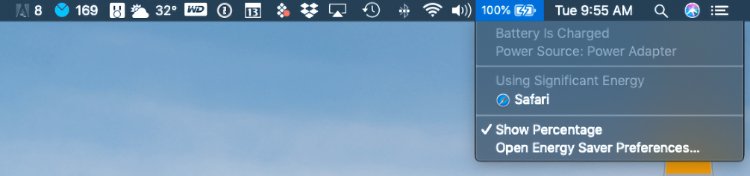
همچنین توصیه میکنیم از Activity Monitor برای نشان دادن برنامهها و سرویسهایی که از CPU استفاده میکنند استفاده کنید. به مواردی که در زیر زبانههای CPU و Energy قرار گرفتهاند دقت کنید، زیرا تعداد زیاد در اینجا میتواند مشکلساز باشد. در اینجا راهنمای ما در مورد Activity Monitor است تا ببینید در مک شما چه اتفاقی می افتد.
انرژی خود را ذخیره کنید
همچنین باید تنظیمات صرفه جویی انرژی رایانه خود را که در تنظیمات برگزیده سیستم قرار دارد، بررسی کنید. برای اکثر کاربران، تنظیمات پیش فرض مناسب است. برای آن تنظیمات روی Restore Defaults کلیک کنید.
کالیبره کردن باتری مک بوک
لپ تاپ های جدیدتر اپل دیگر نیازی به انجام فرآیند کالیبراسیون مشابه ندارند. مدلهای قدیمیتر که از نظر طراحی غیر یکپارچه بودند، با باتریهای قابل جابجایی، از کالیبراسیون دورهای بهره میبردند.
هدف از کالیبراسیون تخمین زمان باقی مانده قبل از نیاز به شارژ باتری است. برای کمک به افزایش طول عمر لپ تاپ خود، این نکات را برای بهبود عمر باتری مک بوک بررسی کنید.
اگر مک شما به طور تصادفی خاموش شود چه؟
اگر مک شما به طور تصادفی خاموش می شود، حتی پس از استفاده از ابزارهای عیب یابی ذکر شده در بالا، وقت آن است که به یک فروشگاه اپل یا ارائه دهنده خدمات مورد تایید اپل مراجعه کنید. همچنین می توانید از طریق پشتیبانی اپل با شرکت تماس بگیرید.
برای هر مکی که در حال حاضر تحت گارانتی نیست، گزینه دیگری که باید در نظر بگیرید، یک مرکز تعمیر شخص ثالث است. اینها اغلب می توانند مشکل را با هزینه کمتری نسبت به مراجعه مستقیم از طریق اپل برطرف کنند.
